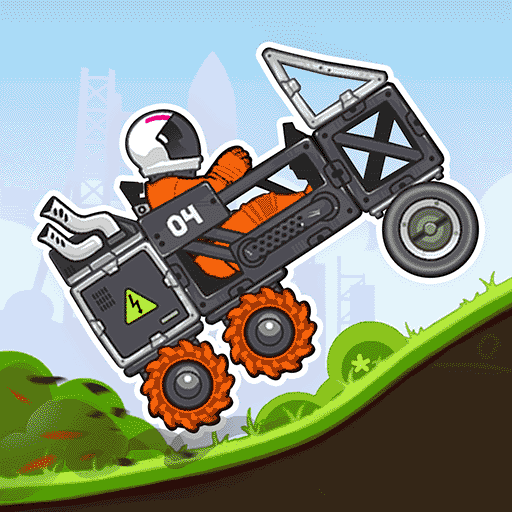华硕(ASUS)作为全球知名的主板制造商,其产品以高性能和稳定性著称。在使用华硕主板的电脑系统中,合理设置启动盘顺序对于保证系统正常启动及安装操作系统至关重要。本文将详细介绍华硕主板如何设置启动盘顺序及开机启动盘的方法,帮助用户轻松完成配置,提升电脑使用体验。

一、理解启动盘顺序的重要性
启动盘顺序(Boot Priority)指的是主板在开机时搜索启动设备的先后顺序,常见启动设备包括硬盘(HDD/SSD)、U盘、光驱(DVD/CD)等。合理设置启动盘顺序能够确保系统从正确的设备启动,尤其是在安装操作系统、系统重装或使用外部启动盘进行维修时非常关键。
二、进入华硕主板BIOS的方法
设置启动盘顺序,首先需要进入主板BIOS/UEFI界面。关闭电脑后按下电源键开机,同时快速连续按下“Del(删除)”键或“F2”键(不同型号略有不同,但华硕主板多为Del键),即可进入BIOS设置界面。如果未成功进入,可多尝试几次或查阅主板说明书。
三、华硕主板BIOS界面介绍
现代华硕主板多采用UEFI BIOS,界面友好直观,分为“EZ Mode”和“Advanced Mode”。“EZ Mode”为简洁模式,适合快速查看电脑信息;“Advanced Mode”功能全面,适合深度设置。更改启动盘顺序通常在“Boot”菜单下。
四、详细设置启动盘顺序步骤
1. 进入BIOS后,按F7切换到“Advanced Mode”(高级模式)。 2. 找到顶部菜单栏中的“Boot”标签,点击进入启动设置。 3. 在“Boot Option Priorities”(启动选项优先级)中,会列出当前可用的启动设备。 4. 选择“Boot Option #1”,点击并从弹出的设备列表中选择首选启动盘,例如系统SSD硬盘或U盘。 5. 根据需要依次设置“Boot Option #2”、“Boot Option #3”等,确保启动顺序合理。 6. 设置完成后,按F10保存并退出BIOS,电脑将根据新顺序启动。
五、如何设置开机启动盘(U盘启动盘)
在Windows系统需要重装或进行数据恢复时,常常需要从U盘启动。华硕主板支持多种启动介质,只需要将U盘启动盘制作完成后,按以下步骤操作即可: 1. 制作U盘启动盘(如通过微软官方工具或第三方软件创建WinPE启动盘)。 2. 插入U盘启动盘,重启电脑,进入BIOS设置启动顺序,优先选择U盘设备。 3. 或者通过华硕主板自带的启动菜单(Boot Menu)快捷键,选择启动设备。一般开机时按“F8”键(部分型号为“F12”),即可呼出启动设备选择菜单,手动选择U盘启动。 4. 选中U盘后,系统将从U盘启动,进入安装或修复界面。
六、部分华硕主板启动设置的注意事项
1. 部分华硕主板支持快速启动模式(Fast Boot),为了避免跳过启动设备检测,设置启动盘前可先关闭此项。 2. 如果安装的是Windows 10及以上版本,建议使用UEFI+GPT分区方式,此时启动盘应选择UEFI启动设备。 3. 确保U盘或光驱内有完整的启动盘数据,否则无法启动。 4. 如果BIOS密码保护导致无法进入设置,可联系设备管理员或参考主板手册重置。
七、总结
合理设置华硕主板的启动盘顺序不仅能够提升系统启动效率,还可以帮助用户灵活使用各种启动设备,方便进行系统安装及维护。本文详细介绍了进入BIOS的方法、设置启动盘顺序的步骤以及开机启动U盘启动盘的操作技巧。希望帮助广大电脑爱好者和普通用户顺利完成启动盘设置,发挥华硕主板的最大性能优势。